logicool MX MASTER 4
発売日2025年10月30日 価格21,890円(税込)
マウスを新調したくなった
どうも!ふぉぎこです。

最近愛用していたM221なんですが、マウスの動きがなんかおかしいんですよ。ポインターに引っ掛かりを感じたり逆にスッと消えるというか。これが割とストレスで・・。
そこで以前より発売のうわさを聞いてたlogicool MX MASTER 4さっそく購入!
PC操作においてマウスというのはストレスがあってはダメですよね。Pad使いの方やペン使いの方はマウスにこだわりがないかもしれませんが、エクセルをいじったり動画編集したりという面ではまだまだマウスは大事だと思います。
最近は高性能マウス=ゲーミングマウスみたいな風潮はありますが、実際のところ仕事やPC作業で使われるマウスとゲーミング用のマウスでは用途が違う為、求めるものが全然違います。今回はゲーミングではなくオフィスワーク、各種作業に使うマウスの中でフラッグシップモデル(最上級の主力製品)というものをチョイスしました。想像以上に買う価値がありましたので記事にしてみます。
2万円超えのマウスって他のマウスと何が違うんでしょう。人気の理由とは?
- この記事は?
- ・MX Master4を開封レビュー!質感や使い勝手をご紹介。
logicool MX MASTER 4

これこれ!MX MASTER 4。発売されるのを実は結構前から待っていました~。
こちらのマウスはlogicoolのラインナップの中では上位機種になるのですが、オフィスワークなどの作業に特化したタイプの商品です。
ゲーミングマウスとは少し毛色の違うものになります。
その為、特にLEDで光るようなこともなく、ボタンが10個も20個もついてるわけでもありません。

実際昔はバリバリのゲーミングマウスで作業してましたけど、見た目がかっこいいくらいしかメリット感じなかった。
ちなみにプログラム可能なボタンが20個ついていて、ゲーミング極まるボタンいっぱい系マウスが欲しいのであればこれです。
スペックと機能
MX MASTER 4のスペックと機能を確認しましょう。

| 商品名 | MX MASTER 4 |
| サイズ | 128.2x 88.2x 50.8xmm |
| 重さ | 150g |
| 接続方式 | Bluetooth/Logi Boltレシーバー |
| ボタン数 | 8個 |
| 連続使用日数 | 70 日 |
| Amazonで探す | 詳細を見る |
↓ちなみに前シリーズはこんな感じ。
| 商品名 | MX MASTER 2S | MX MASTER3s |
| サイズ | 126.0mm(長さ)x 85.7mm(幅)x 48.4mm(高さ) | 124.9(長さ) x 84.3(幅) x 51.0(高さ) cm |
| 重さ | 145 g | 141 g |
| 接続方式 | Bluetooth, Unyfing | Bluetooth, Logi Bolt |
| ボタン数 | 7個 | 7個 |
| 連続使用日数 | 70 日 | 70日 |
| Amazonで探す | 詳細を見る | 詳細を見る |
変更点としてはUSB-Aからtypeーcになっていること。サイズ感としては大きめで重さもやや重めでMX MASTER 2SとMX MASTER3sと比べてもどうみてもサイズアップしています。個人的にちょっとこれは残念かなぁ。
手が大きい人や男性、大きいマウスが合う人はおすすめですが、女性や大きいマウスに疲労感を感じる方は一瞬で合わないと感じるかもしれません。
ただ、どっしりとした安定感、緻密な動作でもカーソルがブレずにピタっと決まる。フワフワ浮いちゃうことはなさそうなのでエクセルの細かいセル一つ一つに寸分違わぬ精度でカーソルをもっていけます。
実際に使ってみる
まずは写真から



酷評されていた素材が改善された
MX MASTER3sで加水分解を起こしベタベタになっていた表面のラバー素材が、汚れや傷に強いつるつるのプラスチック素材を採用し加水分解が起きないように改善されました。
これはみなさん期待していた改善点ではないでしょうか。
高いマウス買ってあのベタベタ汚い感じはちょっと・・・でしたよね~。
持った感じはかなりしっかりしてる
マウスのサイズは大きめです。わずか9gですが3Sよりも重くなっています。左のでっぱり部分に親指を乗せて掌をしっかり密着させて手首で動かすような使い方になります。
このわずかな重さの変化でも気になる方は気になるかもしれません。マウス自体の重さもありますので素早くチョコチョコ動かすというよりは、一撃一撃をピンポイントに叩き込んでいくイメージです。
持ち上げ癖がある人には向かない?

かよわい女子(?)なので若干重さは気になります。慣れるかな~とも思うけど、もともとマウス操作中にちゃ!ちゃ!っと細かく待ちあげる癖がある私には不向きなんでしょうかね?
一応理由があって、ポインター位置の調整というか手の位置の調整というか。このままポインター持っていくと場所足りなくなるなーというときにワープとしてやっているつもりなんですが、無意識に結構な頻度でやっていました。
複数モニターでポインターをモニターから別モニターへ飛ばしながら操作しているのも関係あるのかもしれません。
こういう使い方の場合、機能はイマイチでも軽量のものを選んだ方が操作性はいいです。
マウスを頻繁に持ち上げて上下左右に細かく振りながら照準を合わせていくようなスタイルの人だと少し手が疲れるかもしれません。

激安軽量マウス!M221は下のリンクから購入できます。
イチオシは高速スクロール!
このマウスには高速スクロールのホイールが搭載されています。通常のホイール操作だとカチカチっとしっかりとしたクリック感があります。これはこれで精度の高い操作ができますが、
これを強めにですね、ホイールをスッと指で弾くと何やらクラッチが切れて急にホイールがスピナーみたいに高速回転し続けます。指を離して放っておいてもまだ回ってます。
指で止めるとカチッとという音とともにクラッチがつながり、通常のクリック感あるホイールに戻ります。
スマホで強くフリックしてスクロールしたみたいにびゅーーーんって高速かつ、止めるまで惰性でスクロールし続けるのですよ!もしくは指でホイールを触って急に止めることもできます。
動画で確認しよう
操作感を動画で確認してみてください。
Logi Options+(無料)をダウンロードする
よく使うアプリケーションに時間を節約するショートカットを割り当てたり、ワンクリックで繰り返し作業を自動化したり、複数のコンピュータを操作したり、直感的なジェスチャーを使ったり、ポインティングやスクロールの操作感を調整したり、バッテリー残量を確認するなど、さまざまなことができます。
Logicool公式でLogi Options+ダウンロードする→公式サイトへ
スマートアクションで自分のよく使用するアプリケーションなどを複数設定しておいて、
ボタン一つで立ち上げが可能です。
試しに「朝のセットアップ」と題して、ブラウザ3つとMT4とマーケットスピードⅡを立ち上げる設定を作成してみました。
これでトレーダーの朝準備はバッチリです。はじめてでも簡単に設定できました。
他にもOfficeを立ち上げたり、illustrator、Canva、Xにインスタ、OBSにlive2d、YouTubeなどなど。
各ボタンに色々なシーンごとの設定ができちゃいます。
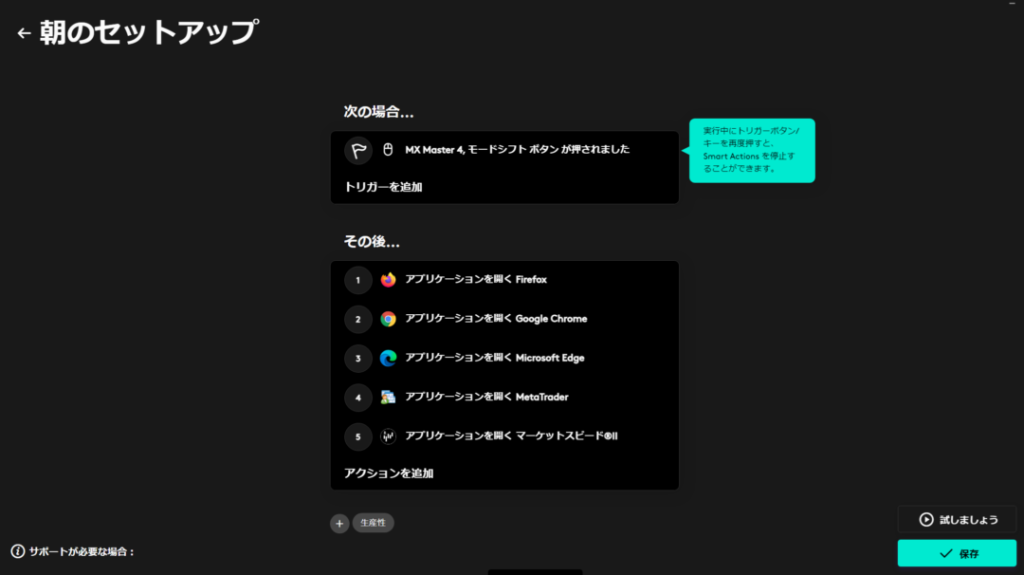

毎朝PCの電源入れて、あれとこれとそれを立ち上げて~ってやっている人は、クリック1つで全部立ち上げ可能なこれは是非導入しましょう。サイドボタンは押し込まないと作動しないので、触って誤作動するようなことのない作りになってるのも好ポイント。
Logi Options+対応デバイスはこちら
Actions Ringで簡単アクセス
頻繁に使用するツールに親指ワンクリックで簡単にアクセスできるため、あのアプリケーションどこだっけがなくなる。
ChatGPTも親指一回押すだけで呼び出せました。


これは使いこなせるとめっちゃ便利だと思う!まだ私は設定途中だけど設定後しばらく使用してるうちにありがたみを感じる機能っていうのはこういうのです。
この機能は1日2日使ったところで、もしくは家電量販店のデモ機を触っても、なんやこれ?で終ってしまって分からない良さです。
部屋のどこに何があってって分かっているから素早く探せますよね?それが分かって操作できるようになったらかなり便利です。
1か月くらい使い続けてから「うわ~、これやっぱすごいいいな」ってなってる気がします。
まとめ

いかがでしたでしょうか?今回は発売したばかりのLogicool最高峰マウスMX MASTER4についてレビューしてみました!
MX MASTER4を購入検討されている方には是非おすすめしたいです。シリーズ通して使っている方も4は今まで通り、いや今まで以上に満足できるのではないでしょうか?
- AIをボタン一つで瞬時に呼び出せる
- 思いのままにショートカット作成可能
- しっかりカーソルが動く
- 意のままにスクロールできる
- 静音でクリック感がよい
- ガラス面の机でも使える
- ラバー素材撤廃でずっと綺麗に使える
ということでシリーズ最新作をきちんと体感できる名機だと思います。元々ほぼ完璧だったので変な冒険もしていなくてよい印象でした!
総評としてはゲーム用途じゃない&重さを気にしないのであれば買ってよい代物だと思います。
Amazonで探してみる
多少変動はありますが、発売されたばかりという事もあり、ロジクール公式やAmazonでは品切れのこともありますが、ビックカメラや楽天・ヤフーでも探せますよ。
予約段階ではAmazonにあったりなかったりで、タイミングによってはkonozamaになった方もいたようでした(;´・ω・)

過去モデルのMX2200、MX2300もあります。こちらも検討ください。
Amazonで買い物するなら・・
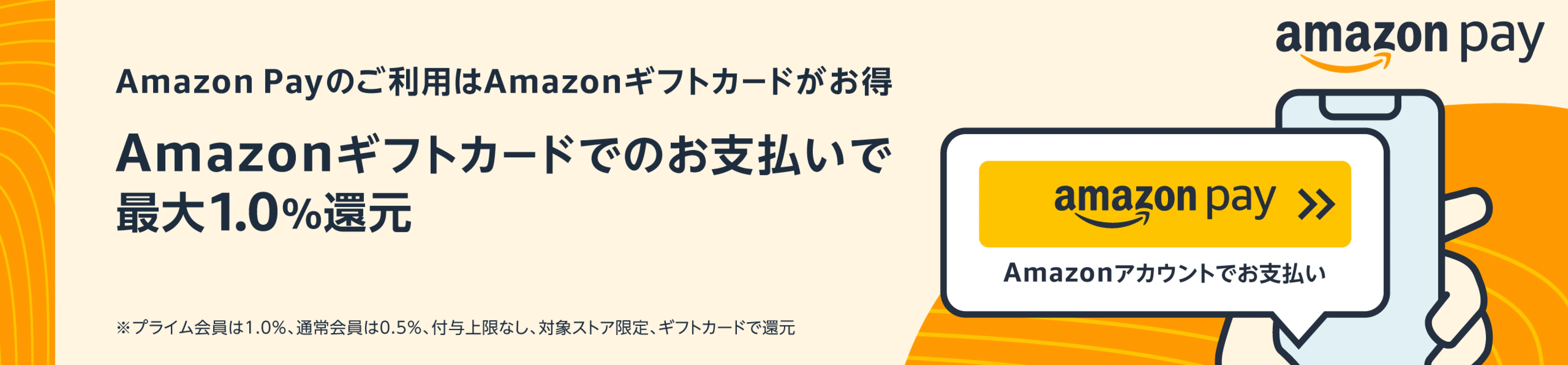
さぁAmazonでポチるよ~っていう方、ちょっとお待ちください!
Amazonギフトカードを買って現金でチャージするだけで、何度でも一定率でポイントが還ってくるサービスをご存知ですか?クレジットカードも不要、特別なメンバー登録・契約も不要で安心!
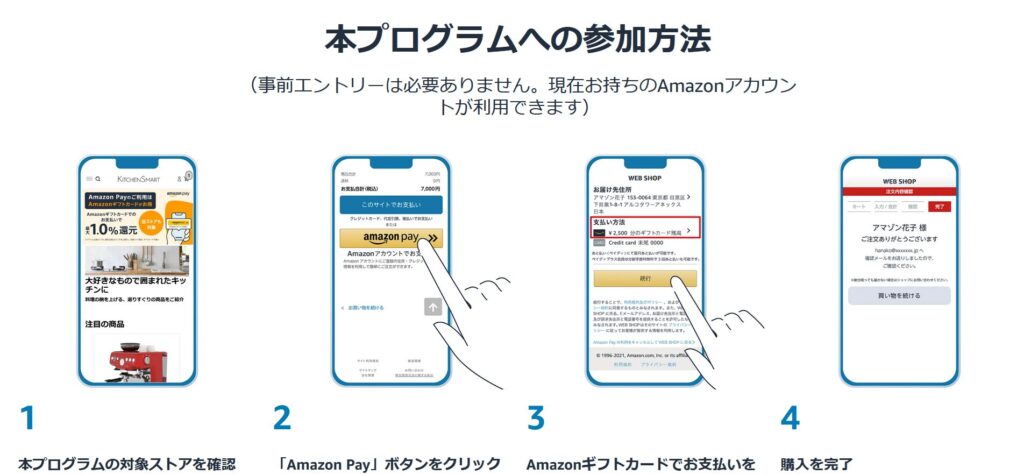
チャージでもらえるポイント額は以下の通りです。
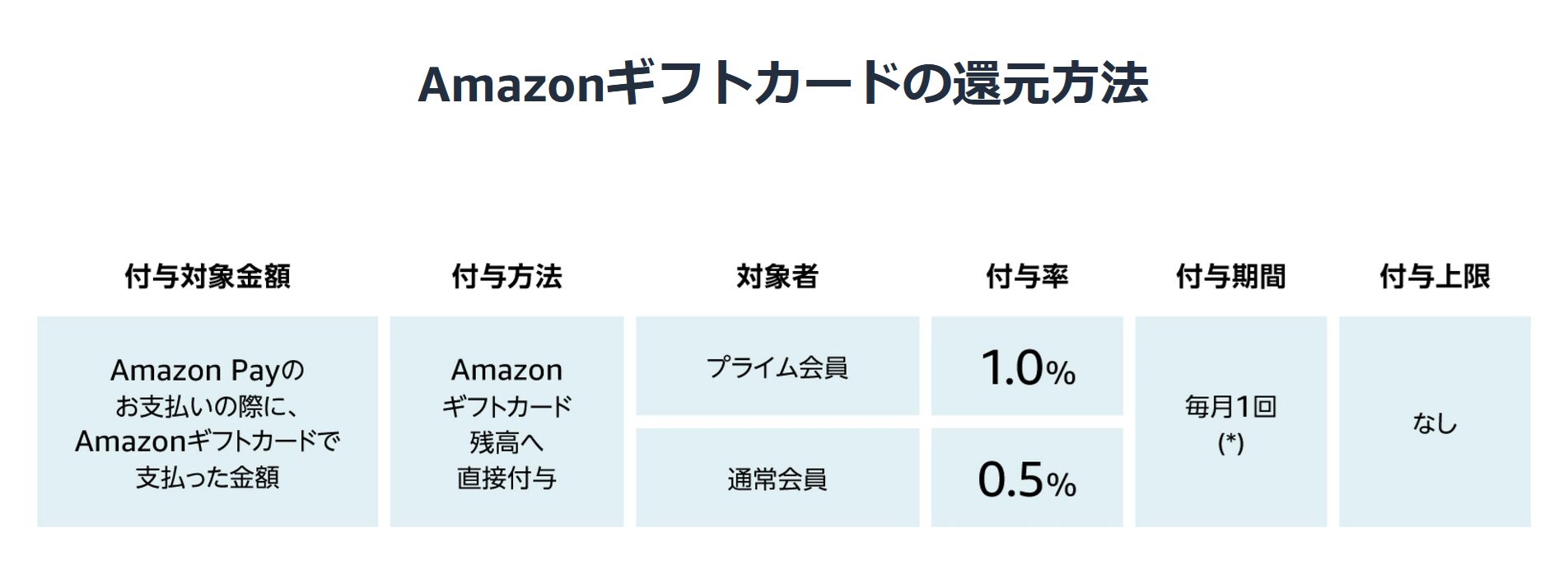
プライム会員が100,000円チャージしておけば、1,000円がポイントで戻ってきます。
※対象となるストアが限定されていますが1400店舗以上が対象です!
もう一度言います。チャージさえすれば付与上限なしでポイントバックが受けられますよ!
Amazonでよく買い物をする方はクレカで先にチャージしておけばいいってことです。
付与上限なしってことは一生のうちAmazonでの買い物総額が100万だと想定したら・・・
あとは分かりますね!
↓ ↓ ↓ ↓ ↓


ポイント還元率を見ても、やはりプライム会員は優遇されていますね。まだ未加入の方はぜひ登録を検討してみてくださいね!特典たっぷりです。













